Kaupluse valimise moodul
See artikkel hõlmab kaupluse valija moodulit ja kirjeldab, kuidas seda rakenduses Microsoft Dynamics 365 Commerce saidi lehtedele lisada.
Kliendid saavad kasutada kaupluse valija moodulit, et komplekteerida toode valitud poes pärast Internetis ostlemist. Commerce versioonis 10.0.13 sisaldab kaupluse valija moodul ka täiendavaid võimalusi, mis võivad näidata lehekülge Leia kauplus, mis näitab lähedalasuvate kauplusi.
Kaupluse valija moodul võimaldab kasutajatel sisestada asukoha (linn, maakond, aadress jne), et otsida kauplusi otsinguraadiuse piires. Mooduli esmakordsel avamisel kasutab see kaupluste otsimiseks kliendi brauseri asukohta (kui nõusolek on saadud).
Kaupluse valimise mooduli kasutus
- Kaupluse valija moodulit saab kasutada toote üksikasjade lehel (PDP), et valida kauplus järele tulemiseks.
- Kaupluse valija moodulit saab kasutada ostukorvi lehel, et valida kauplus järele tulemiseks.
- Kaupluse valija moodulit saab kasutada eraldiseisval lehel, kus kuvatakse kõik saadaolevad kauplused.
Täitmisgruppide seadistamine Commerce Headquarters`is
Kaupluse valija saadaolevate kaupluste kuvamiseks peab täitmisgrupp olema seadistatud Commerce'i peakorteris. Lisateabe saamiseks vt Täitmisgruppide seadistamine.
Lisaks tuleb iga täitmisgruppi kuuluva kaupluse laius- ja pikkuskraad määratleda peakorteris.
Commerce'i peakorteris asuva poe asukoha laius- ja pikkuskraadi väärtuste sisestamiseks toimige järgmiselt.
Avage Varude haldus > Seadistus > Laovarude jaotamine.
Valige vasakpoolsel paanil lao asukoht.
Kiirkaardil Aadressid valige Täpsemalt.
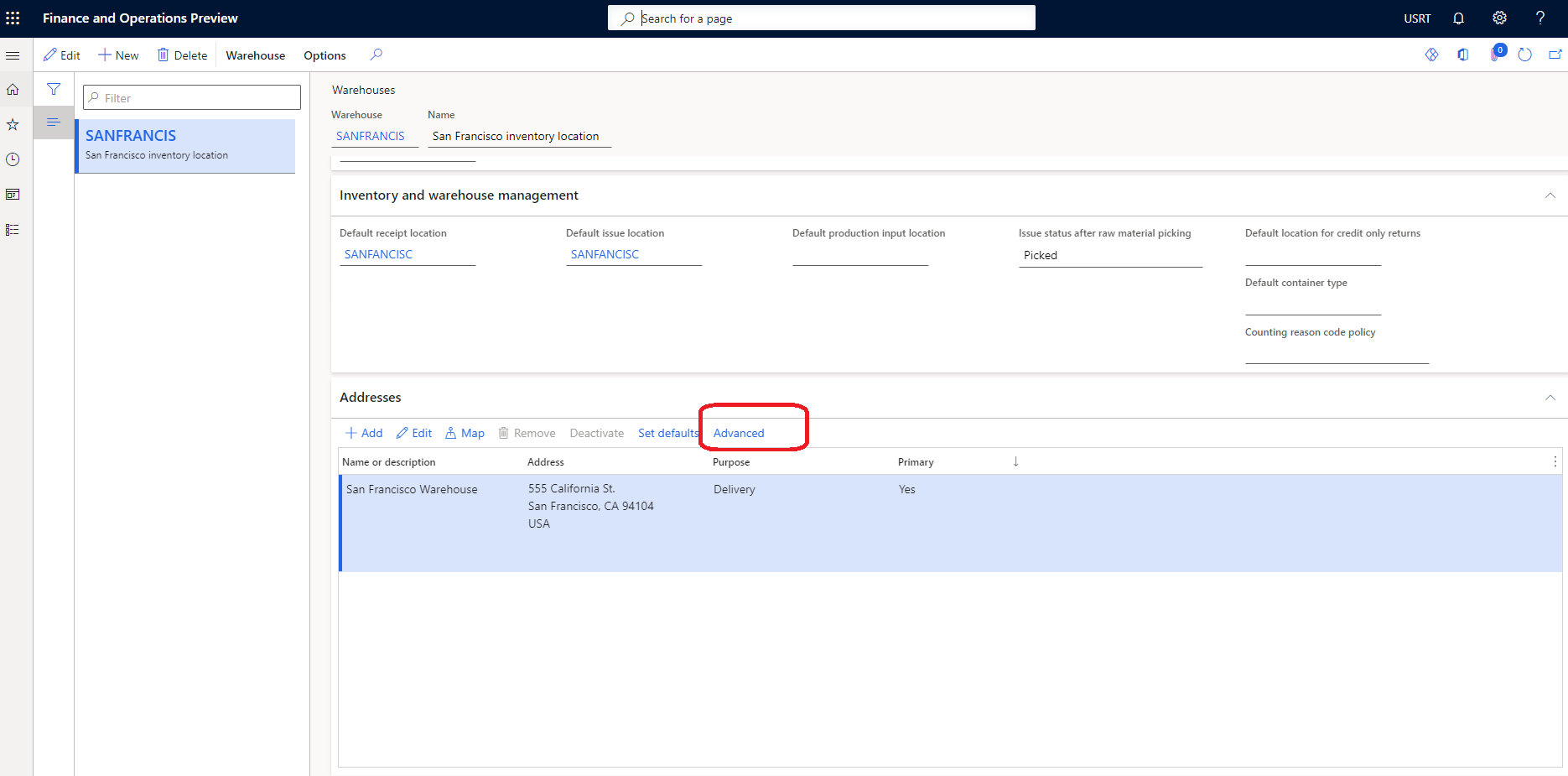
Valige Toimingupaanil nupp Redigeeri.
Kiirkaardil Üldine sisestage laius- ja pikkuskraadide väärtused.
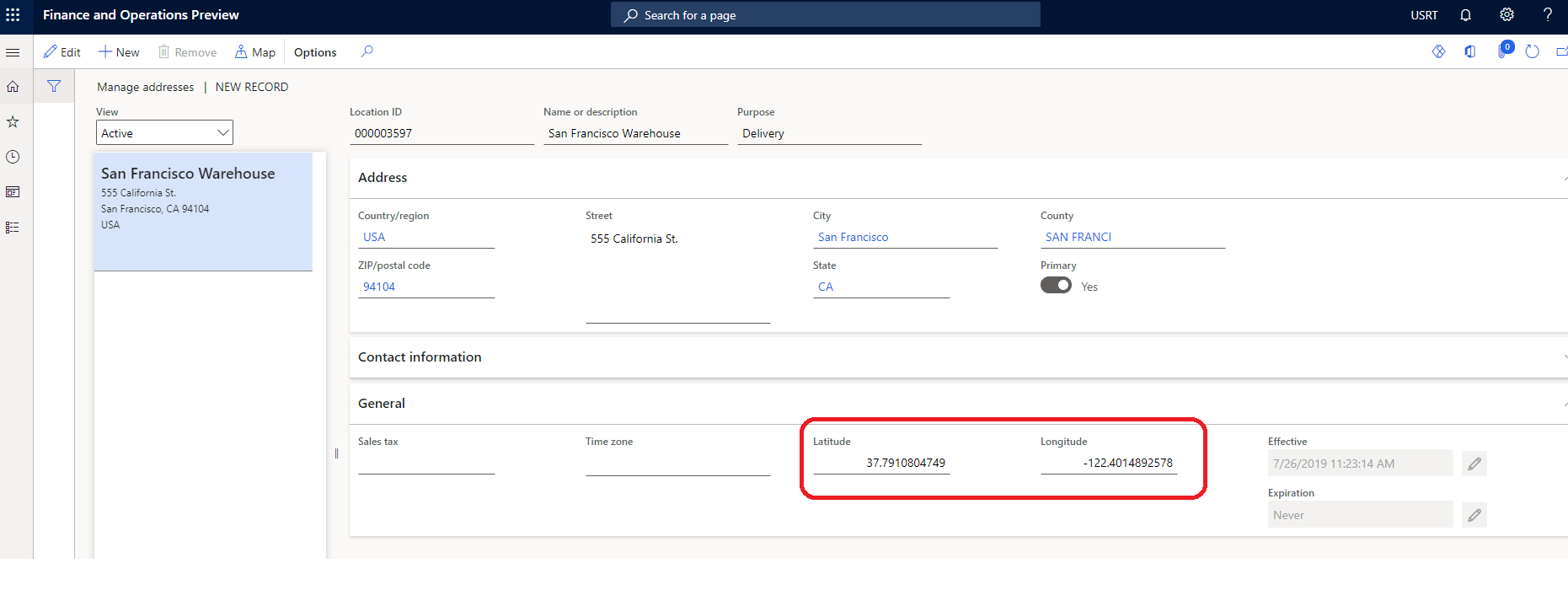
Valige toimingupaanil nupp Salvesta.
Peitke pood poevalija moodulist
Mõned täitmisgrupi poed ei pruugi olla kehtivad pealevõtmiskohad. Tagamaks, et poevalija moodulis kuvatakse valikutena ainult kehtivad pealevõtmise asukohad, järgige Commerce headquartersis neid etappe.
- Valige suvandid Jaemüük ja kaubandus > Commerce'i seadistus > Täitmisgrupid > Kõik poed.
- Valige Toimingupaanil nupp Redigeeri.
- Tühjendage jaotises Seadistus iga poe puhul, mis ei ole kehtiv järeletulemiskoht, märkeruut On pealevõtmise asukoht.
- Valige toimingupaanil nupp Salvesta.
- Käivitage 1070 Kanali konfiguratsioon tööjaotusgraafik.
Bing Maps integratsioon
Kaupluse valija moodul on integreeritud Bing Maps REST-rakenduse programmeerimise liidestega (API) Bingi geokodeerimise ja automaatse soovitamise funktsioonide kasutamiseks. Vajalik on Bing Maps kaartide API võti ja see tuleb lisada jagatud parameetrite lehele rakenduses Commerce peakontorid. Geokodeerimise API-d kasutatakse asukoha teisendamiseks laius-ja pikkuskraadideks. Autosuggest API-ga integreerimist kasutatakse otsingusoovituste näitamiseks, kui kasutajad sisestavad asukohad otsinguväljale.
Autosuggest REST API puhul peate tagama, et järgmised URL-id on lubatud saidi sisu turbepoliitikat (CSP) arvestades. Seadistus toimub Commerce'i saidiehitajas, lisades lubatud URL-id erinevatele saidi CSP-direktiividele (nt img-src). Lisateavet leiate teemast Sisu turbepoliitika.
- Lisage direktiivile connect-src väärtus *.bing.com.
- Lisage direktiivile img-src väärtus *.virtualearth.net.
- Lisage direktiivile script-src väärtus add *.bing.com, *.virtualearth.net.
- Lisage direktiivile script style-src väärtus *.bing.com.
Järgi tulemine kauplusesse režiim
Kaupluse valijate moodul toetab Järgi tulemine kauplusse režiimis, mis kuvab kaupluste loendit, kus toode on järgi tulemuseks saadaval. See näitab ka kaupluse lahtioleku aegasid ja iga kaupluse toote laoseisu loendina. Kaupluse valija moodul eeldab toote sisu toote saadavuse kuvamiseks ja kasutaja toote ostukorvi lisamise lubamiseks, kui toote tarneviis on järgitulemine valitud kaupluses. Lisateavet vt teemast Varude sätted.
Kaupluse valija moodulit saab lisada PDP-l ostukasti moodulisse, et kuvada kauplusi, kus toode on järele tulemiseks saadaval. Seda saab lisada ka ostukorvi moodulisse. Sellisel juhul on kaupluse valija moodulis näidatud järele tulemise suvandid iga ostukorvi rea kohta. Kauplise valija moodulit saab lisada ka teistele lehtedele või moodulitele laienduste ja kohanduste kaudu.
Selleks, et see stsenaarium töötaks, tuleb toodete tarneviisiks konfigureerida järgi tulemine. Vastasel juhul ei kuvata moodulit tootelehtedel. Lisateavet tarneviisi konfigureerimise kohta vaadake teemast Tarneviiside häälestamine.
Järgmisel pildil on näide, kuidas kasutatakse kaupluse valija moodulit PDP-s.
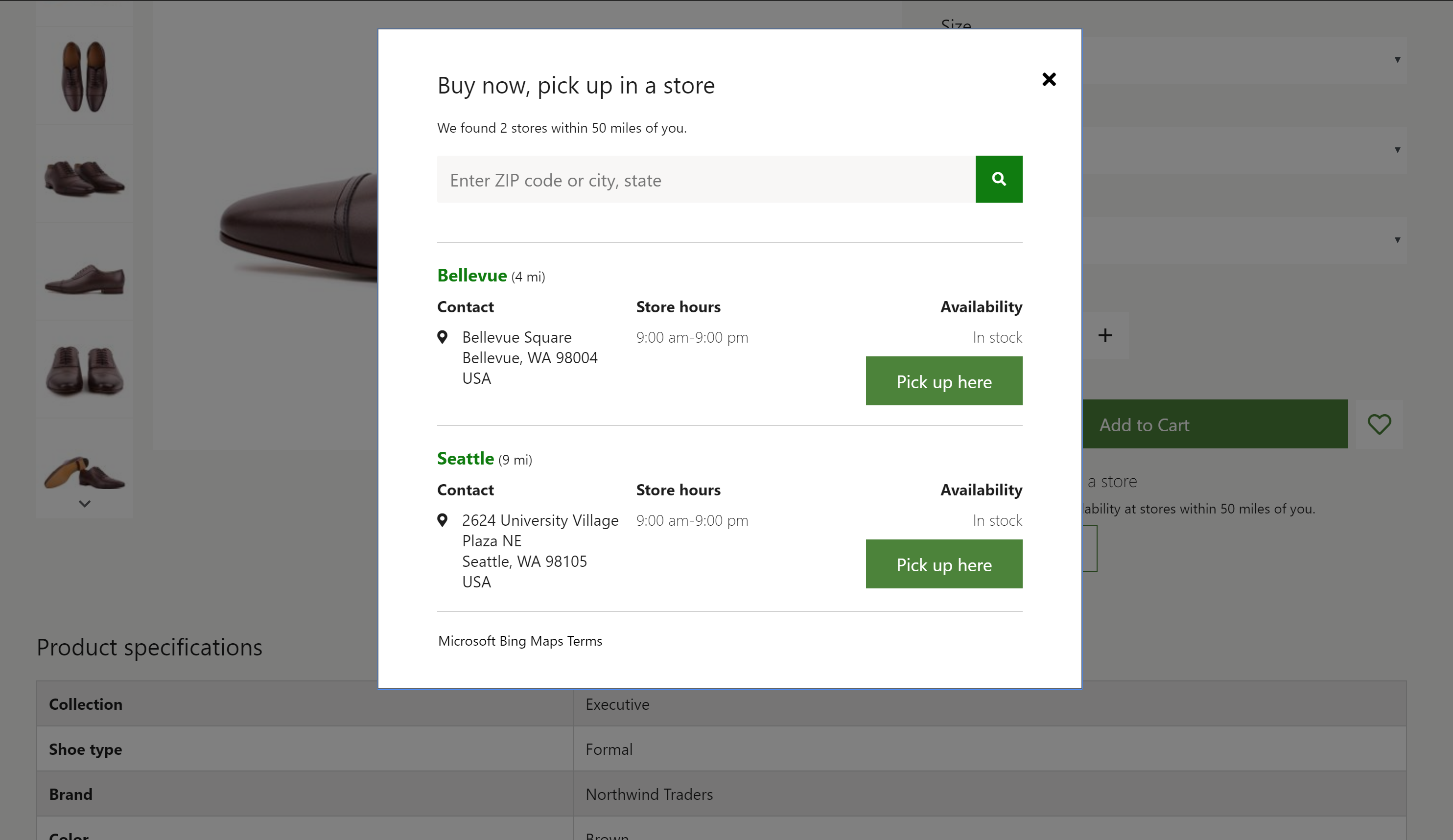
Märkus.
Versioonis 10.0.16 ja uuemates versioonides saab lubada uue funktsiooni, mis võimaldab organisatsioonil määratleda klientide jaoks mitu vastuvõtuviisi. Kui see funktsioon on lubatud, täiustatakse kaupluse valijat ja teisi e-kaubanduse mooduleid, et võimaldada ostjal valida potentsiaalselt mitme pealevõtmise võimaluse vahel, kui see on konfigureeritud. Lisateavet selle funktsiooni kohta leiate sellest dokumentatsioonist.
Leia kauplused režiim
Kaupluse valija moodul toetab ka režiimi Leia kauplused. Seda režiimi saab kasutada kaupluse asukohtade lehe loomiseks, kus kuvatakse saadaolevad kauplused ja nende teave. Selles režiimis töötab kaupluse valija moodul toodete sisuga ja seda saab kasutada eraldiseisva moodulina mis tahes saidi lehel. Lisaks, kui asjakohased sätted on mooduli jaoks sisse lülitatud, saavad kasutajad valida kaupluse oma eelistatud kaupluseks. Kui kauplus on valitud kasutaja eelistatud kaupluseks, säilitatakse kaupluse ID brauseri küpsises. Seetõttu peab kasutaja küpsise nõusoleku teate aktsepteerima.
Järgmisel joonisel on kujutatud kaupluse valija mooduli näide, mida kasutatakse koos kaardi mooduliga kaupluse asukohtade lehel.
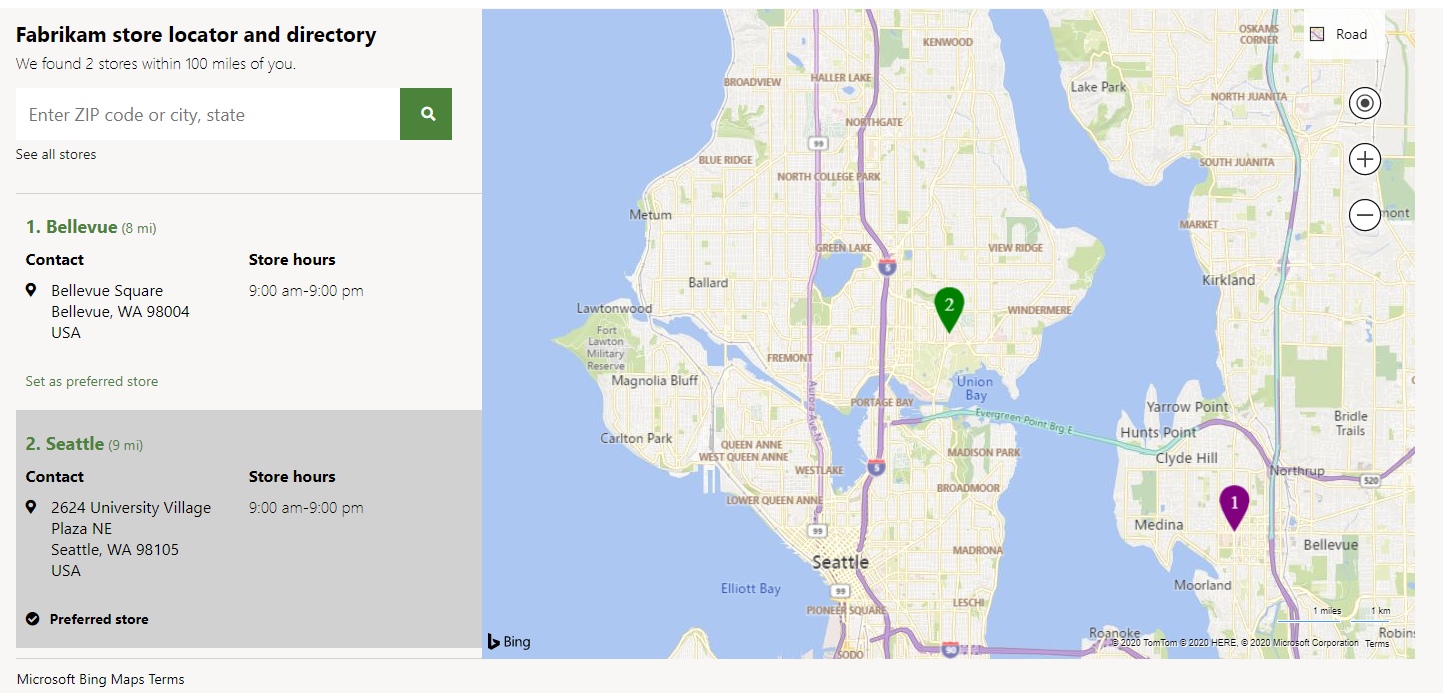
Kaardi renderdamine
Kaupluse valija moodulit saab kasutada koos kaardi mooduliga, et näidata kaupluse asukohti kaardil. Kaardimooduli kohta lisateabe saamiseks vaadake teemat Kaardimoodul
Kaupluse valija mooduli atribuudid
| Atribuudi nimi | Väärtus | Kirjeldus |
|---|---|---|
| Pealkiri | Tekst | Mooduli pealkiri. |
| Olek | Leia kauplused või Järgi tulemine kauplusse | Leia kauplused režiim kuvab saadaolevad kauplused. Järgi tulemine kauplusse võimaldab kasutajatel valida kaupluse, kuhu järgi minna. |
| Laad | Dialoog või Tekstisisene | Moodulit saab kuvada kas tekstisisesena või dialoogiaknas. |
| Määra eelistatud kaupluseks | Tõene või Väär | Kui see atribuut on seatud väärtusele Tõene, saavad kasutajad seada eelistatud kaupluse. Selle funktsiooni kasutamiseks peavad kasutajad nõustuma küpsise nõusoleku teatega. |
| Kuva kõik kauplused | Tõene või Väär | Kui see atribuut on seatud väärtusele Tõene, saavad kasutajad eirata atribuuti Otsinguraadius ja vaadata kõiki kauplusi. |
| Autosuggest valikud: maksimaalne tulemus | Number | See atribuut määratleb Autosuggest tulemuste maksimaalse arvu, mida saab kuvada Bingi Autosuggest API kaudu. |
| Otsinguraadius | Number | See atribuut määratleb kaupluste otsinguraadiuse miilides. Kui väärtust pole määratud, kasutatakse vaikimisi 50-miilist otsinguraadiust. |
| Teenusetingimused | URL | See atribuut määrab teenusetingimuste URL-i, mis on vajalikud Bing Mapsi teenuse kasutamiseks. |
Saidi sätted
Kauplusevalija moodul võtab arvesse toote ostukorvi lisamise sätteid. Pärast kauba ostukorvi lisamist kauplusevalija moodulist näeb saidi kasutajad sobivaid konfigureeritud töövooge.
Kaupluse valija mooduli lehele lisamine
Järgi tulemine kauplusse režiimis saab moodulit kasutada ainult PDP-l ja ostukorvi lehekülgedel. Selleks peab muutma režiimi Järgi tulemine kauplusse režiimiks mooduli atribuutide paanil.
- Lisateavet selle kohta, kuidas lisada kaupluse valija moodulit ostukasti moodulisse, vaadake teemast Ostukasti moodul.
- Lisateavet selle kohta, kuidas lisada kaupluse valija moodulit ostukorvii moodulisse, vaadake teemast Ostukorvi moodul
Kaupluse valija mooduli konfigureerimiseks, et näidata kaupluse asukohtade lehel saadaolevaid kauplusi (nagu joonisel, mis kuvatakse selles artiklis) toimige järgmiselt.
- Avage Mallid ja valige uue malli loomiseks Uus.
- Sisestage dialoogiboksis Uus mall jaotise Malli nimi all Turundusmall ja valige siis OK.
- Valige Salvesta, valige malli registreerimiseks Lõpeta redigeerimine ja seejärel selle avaldamiseks Avalda.
- Avage Lehed ja seejärel valige uue lehe loomiseks Uus.
- Sisestage dialoogiboksis Loo uus leht jaotise Lehe nimi all Poe asukohad ja valige seejärel Edasi.
- Jaotises Vali mall valige enda loodud Turundusmall ja seejärel valige Edasi.
- Jaotises Vali paigutus, valige lehe paigutus (näiteks Paindlik paigutus) ja seejärel valige Edasi.
- Jatoises Vaata üle ja lõpeta, vaadake üle lehe konfiguratsioon. Kui teil on vaja lehe teavet muuta, valige Tagasi. Kui lehe teave on õige, valige Loo leht.
- Uue lehe pesas Peamine valige kolmikpunkt (...) ja siis valige suvand Lisa moodul.
- Valige dialoogiboksis Vali moodul moodul Konteiner ja klõpsake seejärel OK.
- Valige pesas Konteiner kolmikpunkt (…) ja siis valige käsk Lisa moodul.
- Valige dialoogiboksis Vali moodulid moodul Kahe veeruga konteiner ja klõpsake seejärel OK.
- Seadke mooduli atribuutide paanil Laiuse väärtuseks Täida konteiner.
- Määrake X-väikese vaate pordi veeru konfiguratsiooni väärtuseks 100%.
- Määrake Väikese vaate pordi veeru konfiguratsiooni väärtuseks 100%.
- Määrake Keskmise vaate pordi veeru konfiguratsiooni väärtuseks 33% 67%.
- Määrake Suure vaate pordi veeru konfiguratsiooni väärtuseks 33% 67%.
- Valige pesas Kahe veeruga konteiner kolmikpunkt (…) ja siis valige käsk Lisa moodul.
- Valige dialoogiboksis Vali moodulid moodul Kaupluse valija ja klõpsake seejärel OK.
- Seadke mooduli atribuutide paanil Režiim väärtuseks Leia kauplused.
- Määrake Otsinguraadius väärtus miilides.
- Määrake muud atribuudid, nt Määrake eelistatud kaupluseks, Kuva kõik kauplused ja Luba automaatne soovitus vastavalt vajadusele.
- Valige pesas Kahe veeruga konteiner kolmikpunkt (…) ja siis valige käsk Lisa moodul.
- Valige dialoogiboksis Vali moodulid moodul Kaart ja klõpsake seejärel OK.
- Määrake mooduli atribuutide paanil kõik täiendavad atribuudid, mida vajate.
- Valige Salvesta, valige lehe registreerimiseks Lõpeta redigeerimine ja seejärel selle avaldamiseks Avalda.
Lisaressursid
Ostukorvi ja väljaregistreerimise lühiülevaade
Tagasiside
Varsti tulekul: 2024. aasta jooksul tühistame GitHubi probleemide funktsiooni sisutagasiside mehhanismina ja asendame selle uue tagasisidesüsteemiga. Lisateabe saamiseks vt https://aka.ms/ContentUserFeedback.
Esita ja vaata tagasisidet